Nesta página, você verá como monitorar o desempenho da instância do Memorystore para Redis.
O monitoramento permite verificar as instâncias para garantir que tenham o comportamento pretendido. Neste guia, apresentamos alguns exemplos básicos de monitoramento de instâncias do Redis. Além dos tipos de monitoramento abordados neste guia, o Memorystore para Redis é compatível com o Redis de código aberto. Assim, use as ferramentas de monitoramento do Redis existentes das VMs do Compute Engine para monitorar suas instâncias.Como monitorar instâncias no console do Google Cloud
Para visualizar as principais métricas de uma instância:
- Acesse a página Memorystore para Redis no Google Cloud console.
Memorystore para Redis - Clique no código da instância que você quer visualizar.
Para monitorar várias métricas, acesse a página Monitoramento de uma instância no console Google Cloud . A página de monitoramento do Memorystore para Redis mostra um gráfico de segundos de CPU, uso de memória/memória máxima, bytes de rede de entrada/saída, entre outros.
Como monitorar instâncias com o Cloud Monitoring
O Cloud Monitoring é um serviço de monitoramento que permite visualizar métricas como tempo de atividade das instâncias do Redis. Para mais detalhes sobre todas as métricas do Memorystore para Redis disponíveis no Cloud Monitoring, consulte a documentação de referência do Monitoring.
Como se inscrever no Cloud Monitoring
Para acessar o console de monitoramento, clique em Monitoring no painel de navegação doGoogle Cloud console:
Acessar o console Google Cloud
Para informações sobre preços, consulte Preços do Cloud Monitoring.
Como conferir informações de tempo de atividade, reinicialização e failover da instância no Google Cloud Observability
Para visualizar informações de tempo de atividade da instância, use o Metrics Explorer:
Acesse o console do Google Cloud , faça login e navegue até o projeto com suas instâncias do Redis:
Selecione Monitoring no menu de navegação à esquerda.
No Monitoring, se o painel de navegação não for expandido, clique em Expandir last_page. Esse botão está localizado no canto inferior esquerdo do console.
Se o Metrics Explorer aparecer no painel de navegação, clique nele. Caso contrário, selecione Resources e, em seguida, Metrics Explorer.
Selecione
redis_instancecomo o tipo de recurso eredis/server/uptimecomo a métrica.
Seu gráfico será mais ou menos assim:
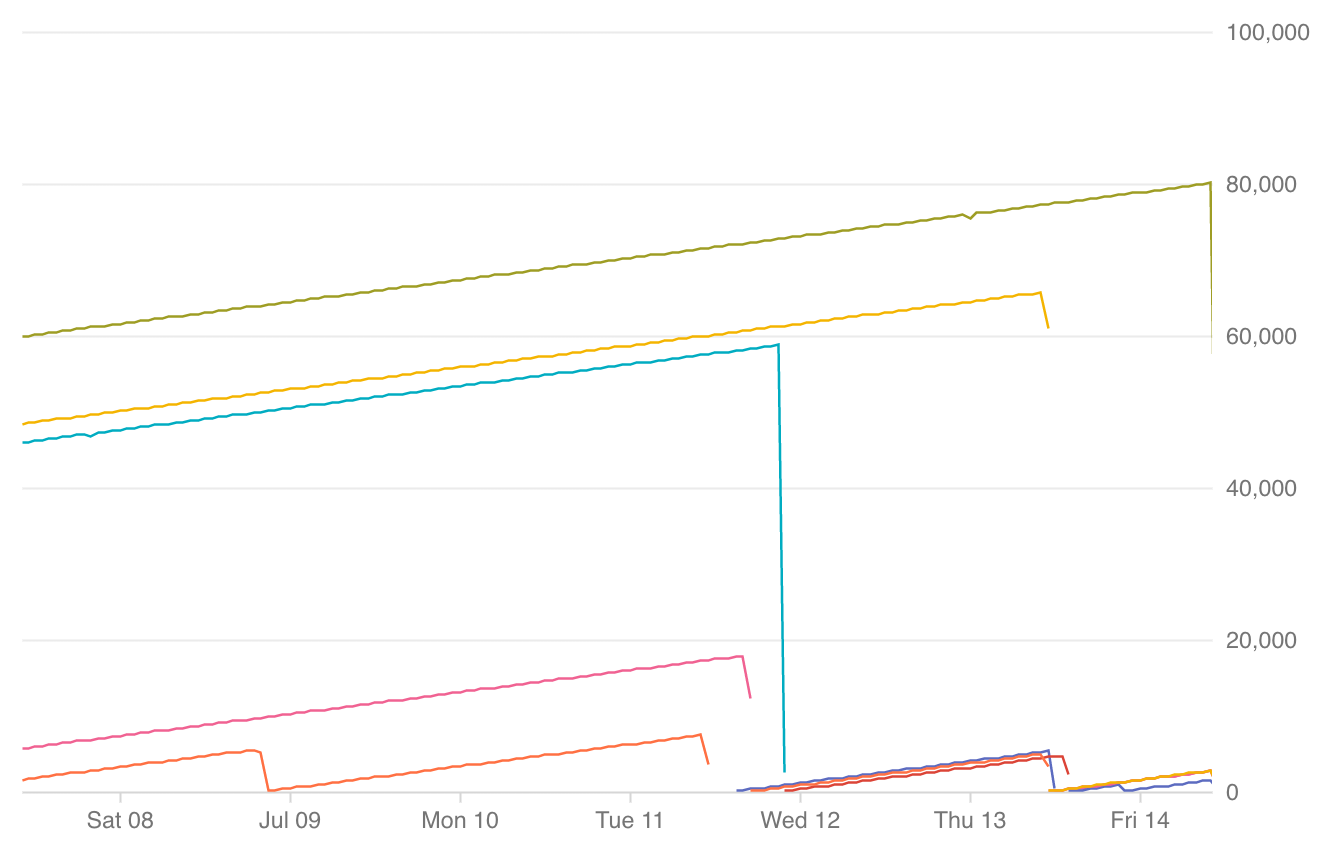
- Cada linha indica uma única instância.
- Acima e à direita indica que o Redis está ativo.
- Uma queda indica um reinício.
- Dados ausentes indicam indisponibilidade.
- Abaixo do seu gráfico, há uma chave codificada por cores que indica qual linha pertence a qual instância. Conforme você passa o mouse sobre a chave, a linha correspondente no gráfico é destacada.
Para instâncias do nível padrão, haverá duas entradas com o mesmo nome, mas com cores diferentes na chave abaixo do gráfico. A instância principal é a linha com o maior tempo de atividade. É possível identificar um failover procurando um ponto no gráfico em que a linha da instância principal caia para zero e a linha da réplica continue aumentando, o que mostra que esta se tornou a nova instância principal.
É possível alterar o horizonte de tempo no canto superior direito e também pode adicionar filtros para adaptar as informações exibidas a uma determinada região, projeto, instância ou réplica.
Como visualizar operações por segundo
Para visualizar as operações de uma instância por segundo, use o Metrics Explorer:
Acesse o console do Google Cloud , faça login e navegue até o projeto com suas instâncias do Redis:
Selecione Monitoring no menu de navegação à esquerda.
No Monitoring, se o painel de navegação não for expandido, clique em Expandir last_page. Esse botão está localizado no canto inferior esquerdo do console.
Se o Metrics Explorer aparecer no painel de navegação, clique nele. Caso contrário, selecione Resources e, em seguida, Metrics Explorer.
Selecione a Instância do Redis como o tipo de recurso.
Selecione Chamadas como a métrica escolhida.
Escolha Soma no menu suspenso de agregação.
Chamadas é uma métrica exibida pelo Memorystore para Redis que imita a
métrica instantaneous_ops_per_sec do Redis quando você define a agregação como soma.
Definir alertas na página do Memorystore para Redis
É possível ativar rapidamente as políticas de alerta recomendadas na página do Memorystore para Redis no Google Cloud console.
Definir um alerta para proporção de uso de memória do sistema alta
Acesse a página Memorystore para Redis no Google Cloud console.
Clique no código da instância.
Clique em Create Alert Policy.
Selecione Proporção de uso de memória do sistema da instância do Cloud Memorystore para Redis.
(Opcional) Modifique o limite do acionador do alerta. Recomendamos que você mantenha o limite de proporção de uso de memória do sistema de 80%. No entanto, se quiser, é possível ajustar o gatilho do limite.
Clique em Mostrar opções.
Insira um valor decimal entre 0 e 1 para indicar a porcentagem de limite. Por exemplo, 0,35 indica 35%.
Em Configurar notificações, selecione seu canal de notificação.
Se você quiser ativar uma política de alerta para alta utilização da CPU do mecanismo Redis ou failover usando a interface do Memorystore, faça isso antes de passar para a próxima etapa.
Clique em Criar políticas.
Definir um alerta para alta utilização da CPU do mecanismo Redis
Acesse a página Memorystore para Redis no Google Cloud console.
Clique no código da instância.
Clique em Create Alert Policy.
Selecione Segundos de CPU da instância do Cloud Memorystore para Redis.
(Opcional) Modifique o limite do acionador do alerta. Recomendamos que você mantenha o limite de 90% de utilização da CPU. No entanto, se quiser, é possível ajustar o gatilho do limite.
Clique em Mostrar opções.
Insira um valor decimal entre 0 e 1 para indicar a porcentagem de limite. Por exemplo, 0,35 indica 35%.
Em Configurar notificações, selecione seu canal de notificação.
Se você quiser ativar uma política de alerta para alta taxa de uso da memória do sistema ou failover usando a interface do Memorystore, faça isso antes de passar para a próxima etapa.
Clique em Criar políticas.
Definir um alerta para failover
Acesse a página Memorystore para Redis no Google Cloud console.
Clique no código da instância.
Clique em Create Alert Policy.
Selecione Tempo de atividade da instância do Cloud Memorystore para Redis.
Em Configurar notificações, selecione seu canal de notificação.
Se você quiser ativar uma política de alerta para alta taxa de uso da memória do sistema ou alta utilização da CPU do mecanismo Redis usando a interface do Memorystore, faça isso antes de passar para a próxima etapa.
Clique em Criar políticas.
Como monitorar o uso de memória da sua instância
É possível monitorar a quantidade de memória disponível na instância do Redis com um painel do Monitoring. Também é possível definir um alerta do Monitoring para notificá-lo quando a memória do Redis atingir um limite personalizável.
Como criar um painel para monitorar o uso de memória do Redis
No console Google Cloud , selecione Monitoring ou use o seguinte botão:
Selecione Painéis > Criar painel.
Forneça um nome para o gráfico, por exemplo, "Painel Redis" e clique em Confirmar.
Clique em Add Chart.
Forneça um título para o gráfico. Por exemplo, "Uso de memória do Redis".
Na caixa de pesquisa Localizar tipo de recurso e métrica, procure a opção "Instância do Cloud Memorystore para Redis" e selecione-a.
- Insira Máximo de memória como o tipo de métrica.
- Na caixa "Filtro", adicione um filtro referente a "instance_id" e selecione a instância que você quer monitorar.
- Se você quiser monitorar o uso de todas as instâncias do Memorystore no seu projeto, use "Agrupar por" e selecione instance_id.
- Insira Máximo de memória como o tipo de métrica.
Clique em Adicionar métrica, selecione "Instância do Cloud Memorystore para Redis" como tipo de recurso e "Memória utilizada" como métrica.
- Na caixa "Filtro", adicione um filtro referente a "instance_id" e selecione a instância que você quer monitorar.
- Se você quiser monitorar o uso de todas as instâncias do Memorystore no projeto, use "Agrupar por" e selecione "instance_id".
Clique em Save. É possível acessar esse painel na guia "Painéis" na IU do Monitoring.
Como configurar um alerta do Monitoring para uso de memória
Defina um alerta no Monitoring para notificá-lo se a métrica de memória usada exceder um limite definido.
Para criar um alerta como esse, use a métrica "Memória utilizada":
No console Google Cloud , selecione Monitoring ou use o seguinte botão:
Selecione Alertas > Criar uma política.
Digite um Nome de política como "Alerta de uso elevado de memória do Redis".
Adicione uma condição referente ao limite da memória utilizada:
- Clique em Adicionar condição.
- Crie um nome para a condição, por exemplo, "Alerta de memória utilizada".
- Em Destino, selecione o tipo de recurso da instância do Cloud Memorystore para Redis.
- Em "Métrica", selecione "Memória utilizada".
- Em Configurações, escolha Qualquer data que a série viole.
- Defina Condição como Estiver acima de.
- Defina Limite como o equivalente, em bytes, a 50% do tamanho da instância.
- Quando o uso de memória exceder 50%, monitore o uso da memória regularmente e avalie a possibilidade de escalonar a instância se o uso da memória aumentar drasticamente.
- Inicialmente, defina Para como um minuto para entender o padrão de uso e aumente esse limite à medida que o uso se estabilizar.
- Clique em Add.
Defina o canal de notificação apropriado.
Clique no botão Save.
Você receberá uma notificação sempre que o limite for excedido.
É possível acessar essa política de alertas na guia Alertas na IU do Monitoring.
Como configurar um alerta do Monitoring para a proporção de uso de memória do sistema
Defina um alerta no Monitoring para notificá-lo se a métrica de proporção de uso de memória do sistema exceder 80%.
Para criar um alerta para a métrica de proporção de uso de memória do sistema:
No console Google Cloud , selecione Monitoring ou use o seguinte botão:
Selecione Alertas > Criar uma política.
Digite um nome de política, como "Alerta de proporção de uso da memória do sistema".
Adicione uma condição para o limite de proporção de uso de memória do sistema:
- Clique em Adicionar condição.
- Forneça um nome para a condição, por exemplo, "Alerta de proporção de uso de memória do sistema".
- Em Destino, selecione o tipo de recurso da instância do Cloud Memorystore para Redis.
- Em "Métrica", selecione "Proporção de uso de memória do sistema".
- Em Configurações, escolha Qualquer data que a série viole.
- Defina Condição como Estiver acima de.
- Defina Limite como
0.8, que representa 80% da memória do sistema.- Quando o uso de memória do sistema exceder 80%, siga as práticas recomendadas para gerenciar a proporção de uso de memória do sistema.
- Opcionalmente, use o campo Filtro para definir um alerta para um único código de instância. Se você optar por não filtrar para uma instância específica, o alerta notificará sempre que uma instância do Memorystore para Redis no projeto tiver uma proporção de uso de memória do sistema superior a 80%.
- Clique no botão Adicionar.
Defina o canal de notificação apropriado.
Clique no botão Save.
Você será notificado sempre que a proporção de uso de memória do sistema exceder 80%.
Como visualizar registros do Redis
O Redis produz registros que são capturados pelo Cloud Logging.
Como ver registros de auditoria
Acesse a página Logs Explorer no console Google Cloud .
Para conferir os registros de auditoria, selecione Recurso auditado > redis.googleapis.com no menu suspenso de recursos.
Como visualizar registros de atividades
Acesse a página Logs Explorer no console Google Cloud .
Para visualizar os registros de atividades, selecione Instância do Cloud Memorystore para Redis na lista suspensa de recursos.

